Для выполнения некоторых типичных задач после установки Windows 7 можно использовать окно Приступая к работе (рис. 2.18), ссылка на которое будет присутствовать в верхней части меню Пуск.
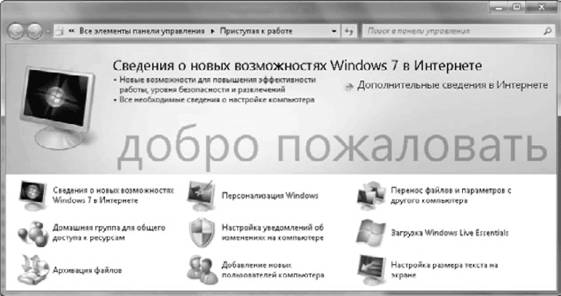
Для выполнения некоторых типичных задач после установки Windows 7 можно использовать окно Приступая к работе (рис. 2.18), ссылка на которое будет присутствовать в верхней части меню Пуск.
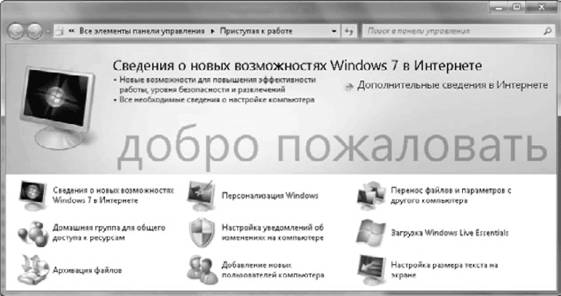
Кроме просмотра папок и библиотек, открытия и поиска файлов, пользователям приходится создавать папки, копировать, перемещать и удалять файлы. Технология выполнения этих операций практически не изменилась со времен выхода Windows 95, и можно выделить следующие основные способы работы с файлами и папками.
• Использование команд Вырезать, Копировать и Вставить.
После выхода в 2007 году Windows Vista многие программы оказались несовместимы с ней, что стало одной из причин невысокой популярности этой системы. Основные причины несовместимости – блокировка приложений службой контроля учетных записей, вызов приложениями недопустимых функций или попытки внести изменения в защищенные ресурсы операционной системы.
За время, прошедшее с выхода Windows Vista, практически все ведущие разработчики прикладных программ выпустили совместимые версии, большинство из которых без проблем будет работать и в Windows 7. Со своей стороны разработчики Windows 7 улучшили имеющиеся средства совместимости со старыми приложениями, а также разработали совершенно новые, например специальный режим Windows ХР Mode, позволяющий запускать устаревшие программы в виртуальной среде операционной системы Windows ХР.
Перед установкой любой программы в Windows 7 посетите сайт ее разработчика, чтобы узнать, не появилась ли обновленная версия, совместимая с Windows 7 или хотя бы с Windows Vista. Если же обновленная версия приложения по тем или иным причинам недоступна, можно попробовать установить устаревшую версию. Для успешной работы таких приложений в Windows 7 могут понадобиться специальные средства совместимости, которые мы рассмотрим более подробно.
Меню Пуск (рис. 3.25) состоит из двух колонок: в левой находятся строка поиска и ярлыки часто используемых программ, а в правой – ссылки для открытия личных папок пользователя, системных объектов и утилит.
Значок регулировки громкости по умолчанию присутствует в области уведомлений Панели задач. Если этот значок у вас отсутствует, щелкните правой кнопкой мыши на свободном участке области уведомлений, выберите команду Свойства, в появившемся окне выберите для параметра Громкость значение Вкл.
Для регулировки громкости щелкните на значке и переместите ползунок в нужное положение (рис. 6.20). Чтобы временно отключить динамики, нажмите кнопку Отключить звук в нижней части окошка.

В Windows 7 имеется специальное средство для предотвращения несанкционированного доступа к компьютеру – контроль учетных записей пользователей (User Account Control, UAC). Основная задача UAC – предотвратить несанкционированный запуск вредоносных программ. Перед выполнением потенциально опасного действия служба контроля учетных записей запрашивает разрешение, и пользователь должен подтвердить запуск выбранной команды.
Контроль учетных записей впервые появился в Windows Vista, но в ней окна UAC, по мнению многих пользователей, появлялись слишком часто, и пользователи нередко полностью отключали UAC, что существенно снижало безопасность системы. В Windows 7 механизм UAC был значительно доработан, появилась возможность его настройки, а частота появления окон с запросами была существенно снижена.
В результате различных программных и аппаратных сбоев на жестком диске могут возникать ошибки, которые можно разделить на две группы.
• Логические ошибки, или ошибки размещения файлов. Подобные ошибки устраняются программами проверки диска, однако в большинстве случаев поврежденные файлы восстановить не удается и их приходится удалять. Логические ошибки чаще возникают на разделах с файловой системой FAT32, поскольку система NTFS имеет специальные механизмы защиты и гораздо более устойчива к возникновению подобных сбоев.
В Центре управления сетями и общим доступом вы можете видеть названия и основные сведения обо всех сетях, к которым подключен компьютер в данный момент. Как уже отмечалось ранее, при первом подключении к сети выполняется выбор сетевого размещения, и в зависимости от этого автоматически настраиваются права доступа к файлам и разрешения брандмауэра Windows.
При необходимости изменить сетевое размещение щелкните на ссылке с названием текущего размещения в группе Просмотр активных сетей и выберите другой тип сети в появившемся окне. Для смены имени сети щелкните на значке сети. В появившемся окне вы сможете ввести новое имя сети, а также изменить значок (рис. 8.16).
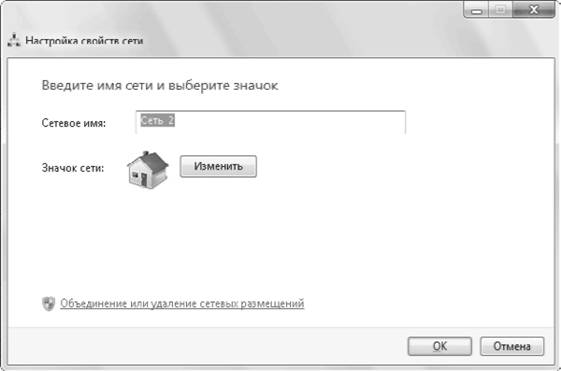
Рис. 8.16. Изменение имени сети и ее значка
Жесткий диск является очень важной частью компьютера, поскольку его выход из строя влечет за собой потерю всех имеющихся данных. В этом разделе мы рассмотрим основные утилиты для обслуживания винчестера.
Программа Фотоальбом Windows Live – это полноценная программа для работы с цифровыми фотографиями. Она содержит удобные средства просмотра и отбора изображений и видеофайлов, а также позволяет корректировать снимки и устранять дефекты съемки.
Для запуска Фотоальбома Windows Live выполните команду Пуск → Все программы → Фотоальбом Windows или найдите ее в меню Пуск по первым буквам слова «фотоальбом».